Neka Windows Media Player postane zadani u sustavu Windows 8
Windows 8 i ažurirana verzija, 8.1 oba dolaze s Xbox Music / Video postavljenim kao zadani medijski playeri. Izvan okvira, možda ne mislite da Windows Media Player (WMP) postoji u novom OS-u, ali jest. Ako ga niste vidjeli, evo kako da ga pronađete i postavite. Ako radije koristite WMP kao zadani upravitelj glazbe za stolna računala i video player, podešavanje je jednostavno.

U sustavu Windows 8 / 8.1 postavite Windows Media Player kao zadani
S početnog zaslona tip: zadane programe i odaberite ga iz rezultata.
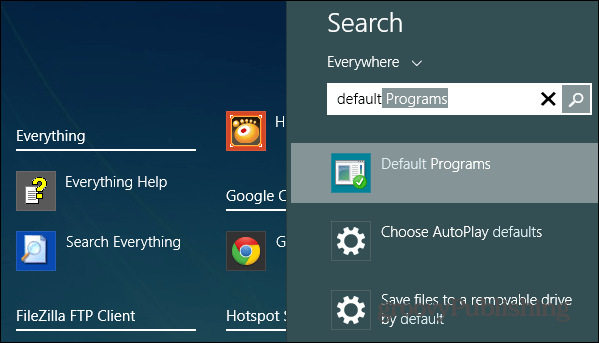
Prozor zadanih programa otvorit će se na radnoj površini. Na izborniku kliknite vezu "Postavi zadane programe".
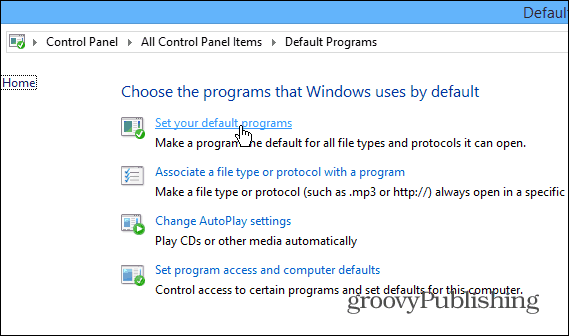
Na sljedećem zaslonu pomaknite se prema dolje popisainstalirali programe u lijevom oknu i odaberite Windows Media Player. Zatim s desne strane kliknite "Postavi ovaj program kao zadani" ili odaberite drugu opciju ako želite odrediti koje vrste medijskih datoteka WMP prema zadanom otvara.
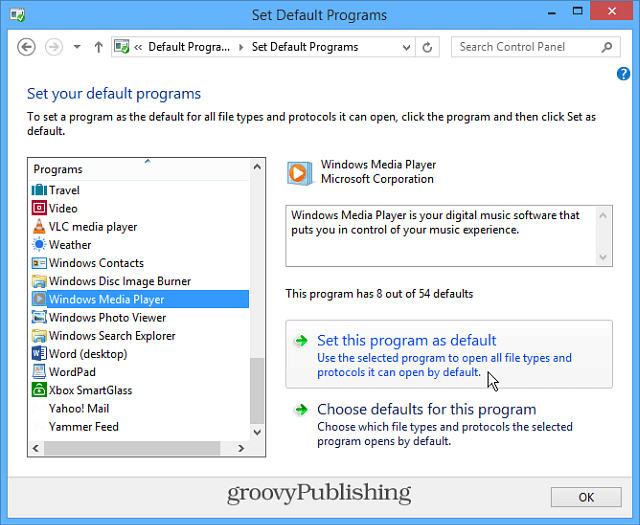
Kad otvorite mape Video ili Glazba, vidjet ćete da je Windows Media Player postavljen za njihovo reproduciranje prema zadanim postavkama.
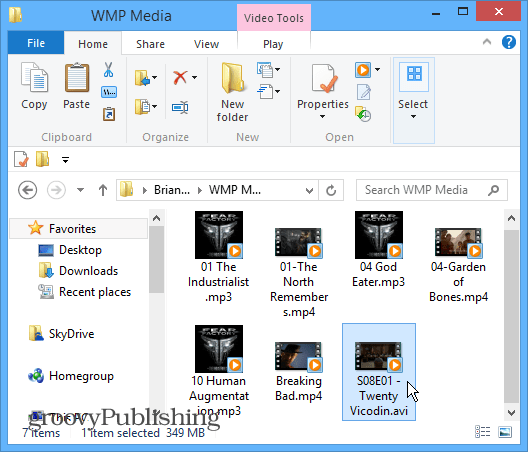
Zatim jednostavno dvaput kliknite datoteku koju želite igrati i uživajte u predstavi.
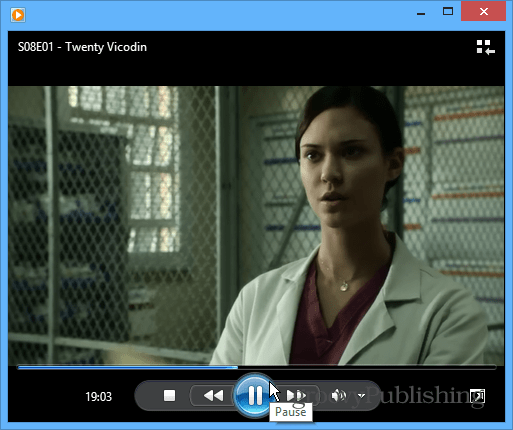
Ako samo želite povremeno koristiti WMP za reprodukciju medija, desnom tipkom miša kliknite datoteku i odaberite Otvori s, a zatim medijski uređaj koji želite koristiti s popisa instaliranih programa ili aplikacija.
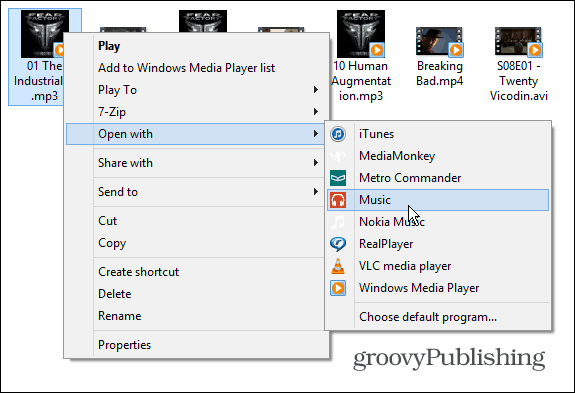
Dok je Windows 8 primio loš rast u verzijipritisnite i nije bio popularan kod potrošača, sve što ste navikli u sustavu Windows 7 još uvijek postoji, uključujući vaše stare favorite. Windows 8 se ne boji, samo morate ispraviti nekoliko postavki kako biste ga olakšali.
Ako želite koristiti druge desktop programe nasuprot njihovim modernim ekvivalentima aplikacija, pogledajte naš članak: Kako otvoriti datoteke u desktop programima.










Ostavite komentar